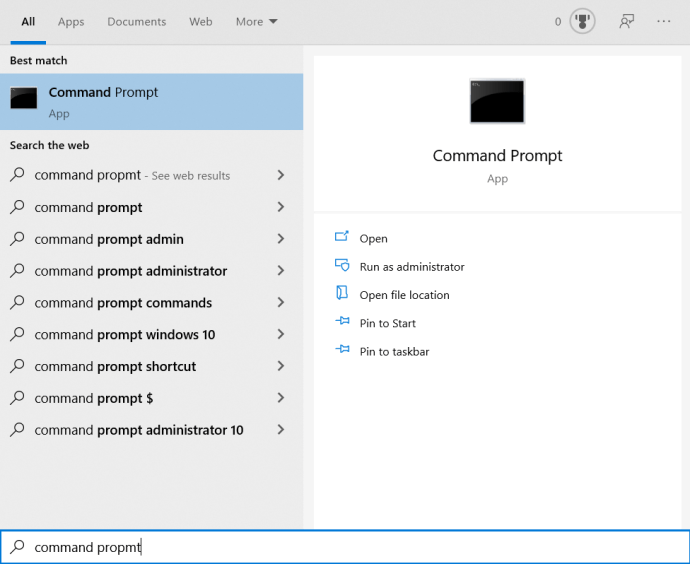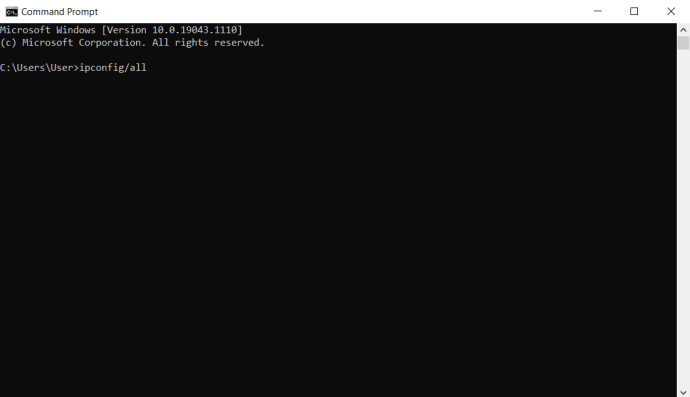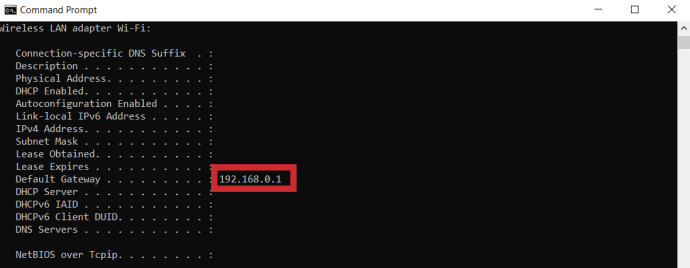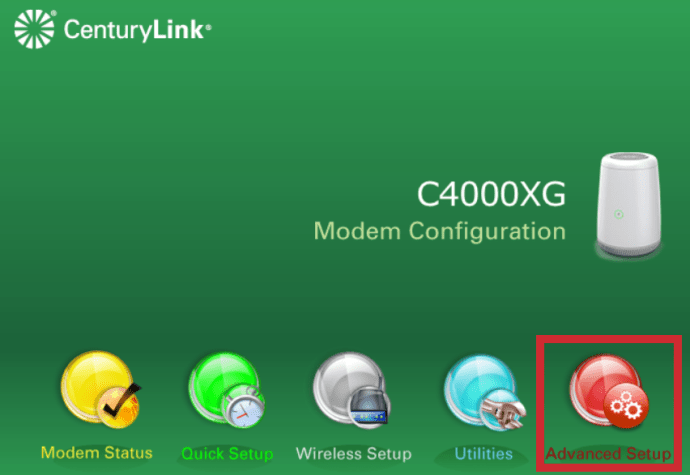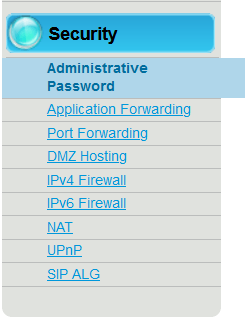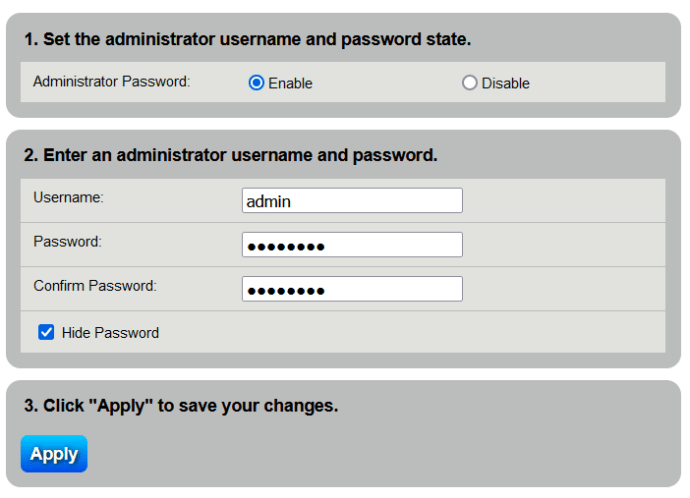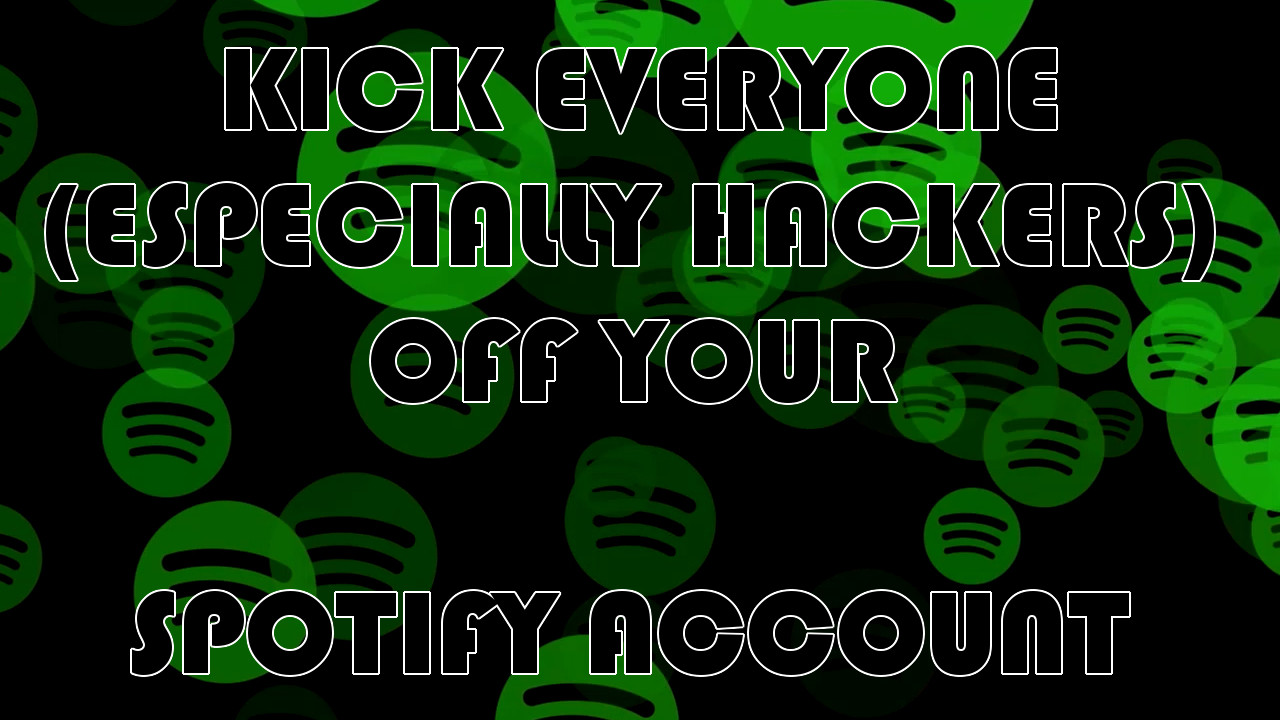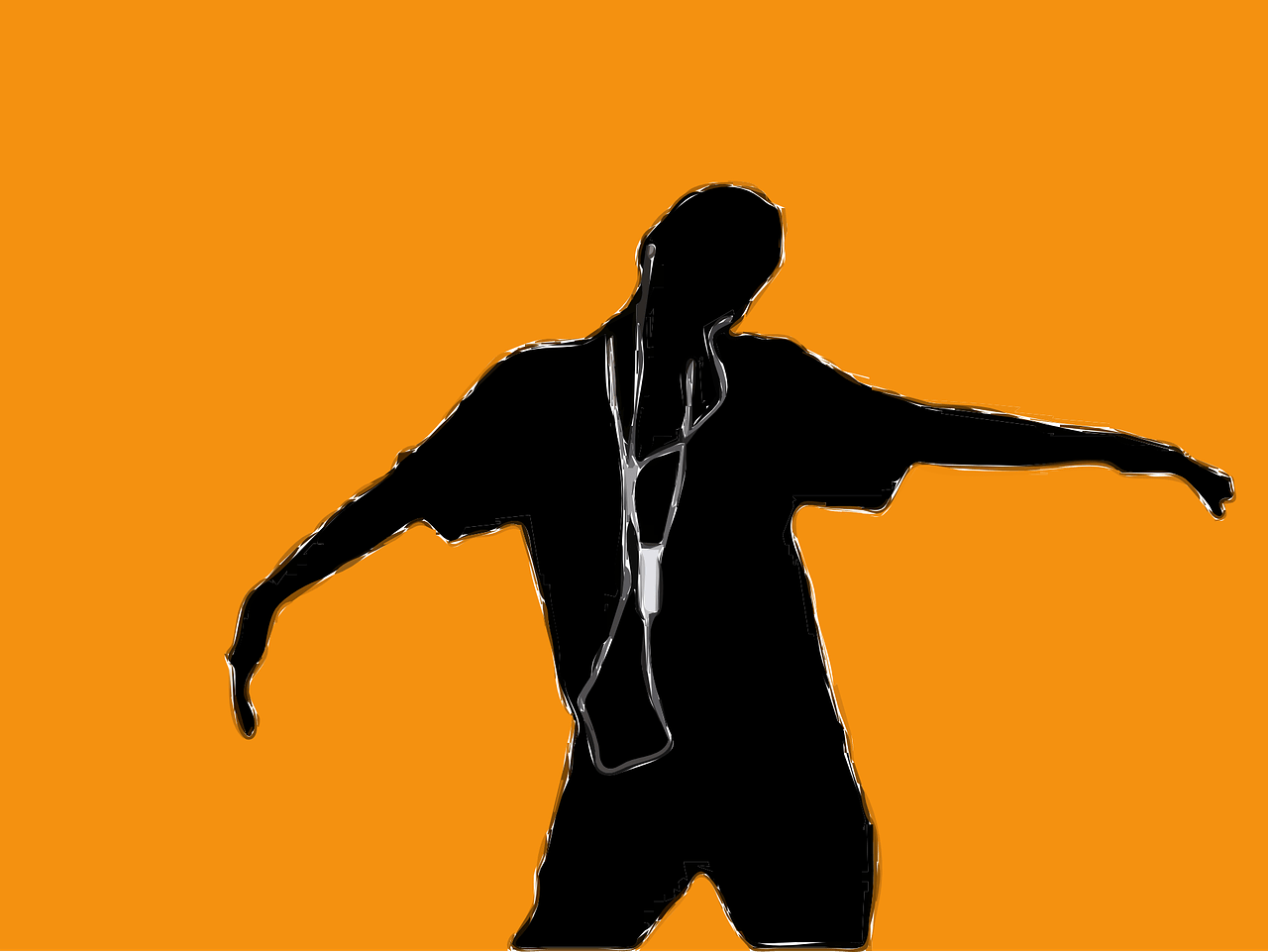Як отримати доступ до конфігурації маршрутизатора без пароля
Втрата інформації для входу на маршрутизатор є поширеною і може статися з кількох причин. Перша причина полягає в тому, що це не обов’язково можуть бути облікові дані, які ви встановлюєте самостійно, оскільки маршрутизатори часто мають імена користувачів і паролі з префіксом.
Наприклад, у домашньому використанні зазвичай ім’я користувача адмін і пароль може бути адмін також, або просто просто пароль. Якщо ваш маршрутизатор від постачальника послуг Інтернету (ISP), зазвичай ім’я користувача адмін, але має пароль із префіксом, який провайдер налаштував для всіх своїх маршрутизаторів.
Інший сценарій: можливо, ви купили у когось уживаний маршрутизатор, але він забув надати вам облікові дані, щоб увійти в конфігурацію маршрутизатора. Досить сказати, що відсутність цієї інформації є досить поширеним явищем, і її можна легко вирішити. Якщо ви дотримуєтеся цього, ми в найкоротші терміни повернемо вам облікові дані маршрутизатора.

Як отримати доступ до свого маршрутизатора
Доступ до маршрутизатора досить простий. Вам потрібен браузер на вашому комп’ютері, наприклад Mozilla Firefox, Google Chrome, або навіть параметр за замовчуванням Microsoft Edge або Internet Explorer.
- Відкривши обраний браузер, введіть IP-адресу свого маршрутизатора в адресний рядок і натисніть «Enter» на клавіатурі.
- Більшість маршрутизаторів використовуватимуть подібну IP-адресу. Наприклад, більшість маршрутизаторів Linksys використовують 192.168.1.1, а також інші бренди.

- Більшість маршрутизаторів використовуватимуть подібну IP-адресу. Наприклад, більшість маршрутизаторів Linksys використовують 192.168.1.1, а також інші бренди.
Якщо ви не знаєте свою IP-адресу, ви можете виконати наведені нижче дії, щоб дізнатися це:
- відчинено Командний рядок в Windows
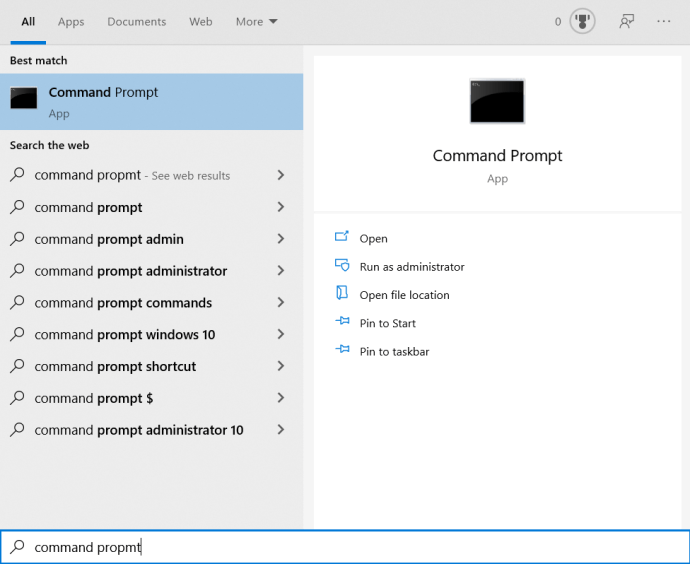
- Введіть ipconfig/all.
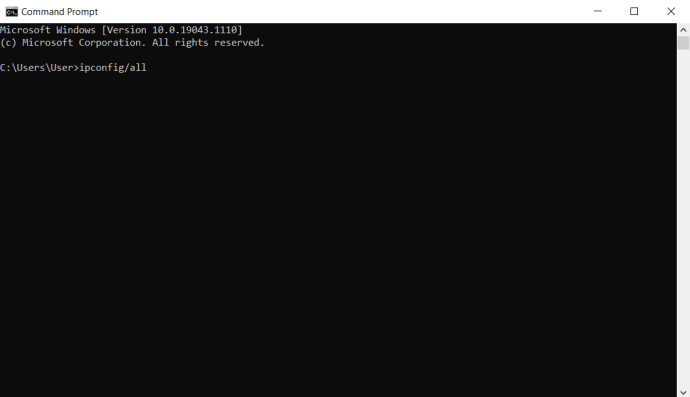
- Коли він покаже вам результати, просто шукайте Шлюз по замовчуванням список, і це покаже вам IP-адресу.
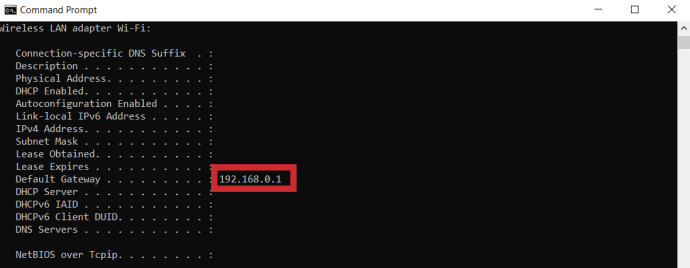
- Потім ви можете взяти цю IP-адресу та ввести її у своєму браузері.

Якщо у вас виникли проблеми з підключенням, ми рекомендуємо підключити кабель Ethernet до ПК або ноутбука, за допомогою якого ви намагаєтеся увійти до свого маршрутизатора. Це звичайна практика, оскільки зменшує ймовірність розриву з’єднання під час налаштування маршрутизатора. Не тільки це, але це гарантує, що ваш маршрутизатор є маршрутизатором, до якого ви отримуєте доступ, оскільки ви можете дуже легко отримати доступ до чужого маршрутизатора в цьому районі, якщо він має подібну модель, IP-адресу та налаштування облікових даних.
Як тільки це буде зроблено, ви перейдете на сторінку входу, де ми можемо почати пробувати різні паролі, як зазначено в наступному розділі.
Відновлення облікових даних для входу
Якщо ви знаєте, що не змінювали інформацію, щоб потрапити на маршрутизатор, ім’я користувача та пароль (зазвичай) можна легко знайти.
Зверніться до посібника
Часто інструкція, яка постачається з маршрутизатором, містить ім’я користувача та пароль за замовчуванням, перераховані десь або навіть на звороті посібника. Якщо ви не отримали інструкцію зі своїм маршрутизатором, ви завжди можете знайти номер моделі маршрутизатора в Google. Зазвичай ви можете отримати в руки безкоштовну PDF-версію посібника, і ви можете знайти там пароль та ім’я користувача.

Наклейки або нотатки
Іноді виробники прикріплюють на задній панелі маршрутизатора наклейки з такою інформацією, як серійний номер, номер моделі тощо. Іноді ви знайдете наклейку на задній панелі маршрутизатора, яка також містить облікові дані для входу, хоча це стає все рідше. намагаючись посилити безпеку.

Спробуйте пароль за замовчуванням
Ви також можете спробувати ввести ім’я користувача та пароль за замовчуванням. Найчастіше ім’я користувача буде таким адмін і пароль буде адмін також. Ще одна поширена конфігурація облікових даних адмін як ім'я користувача та пароль як пароль. У рідкісних випадках пароль буде порожнім, тому після введення адмін як ім’я користувача, ви можете просто натиснути кнопку «Enter» на клавіатурі, щоб увійти, не заповнюючи поле пароля.

Зверніться до свого провайдера
Якщо ви придбали маршрутизатор у свого провайдера, отримати ім’я користувача та пароль можна так само просто, як підняти трубку та зателефонувати. Якщо облікові дані не є параметром за замовчуванням, як ми згадували вище, у багатьох компаній буде заздалегідь встановлений пароль, який іноді включає назву компанії.

Подивіться в Інтернеті
Нарешті, знайти пароль вашого маршрутизатора можна так само просто, як отримати доступ до www.routerpasswords.com. Ви вибираєте марку свого маршрутизатора, і сайт надасть вам список номерів моделей, пов’язаних з цією маркою. Після того, як ви зіставите свій маршрутизатор з одним із перерахованих номерів моделей, це так само просто, як використання наданої інформації для входу.

Скиньте свій маршрутизатор
Якщо жоден з перерахованих вище варіантів не спрацював, вам доведеться повернути маршрутизатор до заводських налаштувань, щоб увійти в нього. Як правило, це той самий процес від маршрутизатора до маршрутизатора. Для цього виконайте такі дії:
- Натисніть кнопку скидання.
- Майже у всіх буде кнопка скидання, яку можна натиснути. Це може бути кнопка на зовнішній стороні маршрутизатора або точковий отвір (часто використовуються точкові отвори, щоб маршрутизатори не скидалися випадково, дехто приймаючи його за кнопку живлення), де кнопку можна натиснути скріпкою.

- Майже у всіх буде кнопка скидання, яку можна натиснути. Це може бути кнопка на зовнішній стороні маршрутизатора або точковий отвір (часто використовуються точкові отвори, щоб маршрутизатори не скидалися випадково, дехто приймаючи його за кнопку живлення), де кнопку можна натиснути скріпкою.
- Утримуйте кнопку скидання натиснутою протягом 10 секунд при увімкненому живленні.
Як тільки ви це зробите, маршрутизатор скинеться, і ви зможете ввійти за умовчанням, використовуючи ім’я користувача та пароль за замовчуванням, як ми обговорювали вище.
Майте на увазі, що скидання налаштувань маршрутизатора скидається все до заводських налаштувань. Якщо у вас є якісь перенаправлені порти, спеціальні налаштування мережі або будь-які інші користувацькі конфігурації, все це стирається та повертається до заводських налаштувань. Після завершення скидання вам доведеться знову все налаштувати.
Змінити пароль
Як тільки ви нарешті зможете увійти до свого маршрутизатора, ми обов’язково рекомендуємо змінити пароль за замовчуванням. Якщо ви живете в перевантаженій місцевості, і ваш сигнал Wi-Fi досить сильний, інші люди можуть легко увійти в конфігурацію вашого маршрутизатора та змінити ваші налаштування. Зрештою, оскільки паролі подобаються адмін і пароль досить поширені, не було б надто важко потрапити в чийсь роутер із незмінними налаштуваннями. Тим не менш, вам необхідно змінити це.
Зміна пароля відрізняється від маршрутизатора до маршрутизатора; однак це подібний процес. Наприклад, щоб зробити це на маршрутизаторах Century Link:
- Усередині приладової панелі маршрутизатора перейдіть до розділу «Додатково».
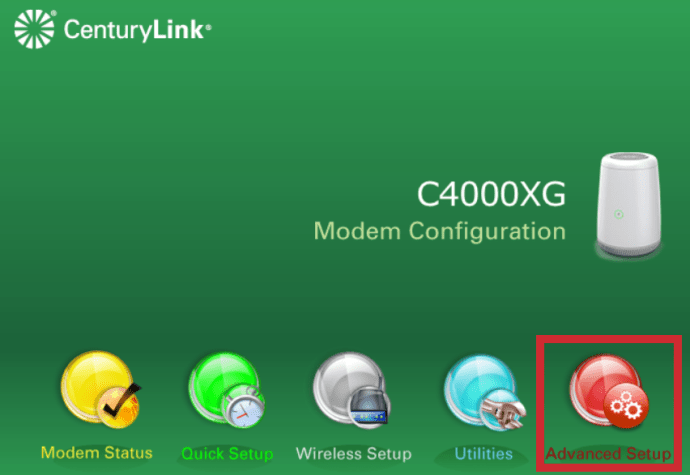
- Перейдіть до Безпека > Пароль адміністратора
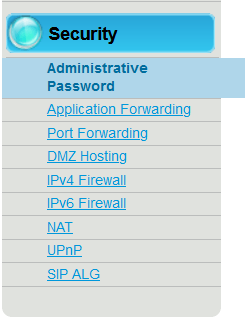
- Установіть пароль, щоб змінити пароль за замовчуванням.
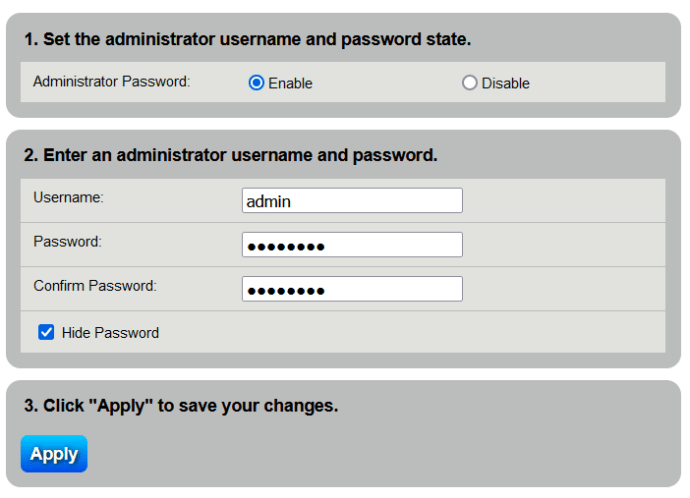
Деякі маршрутизатори навіть підтримують відновлення пароля, так що ви можете відновити втрачений пароль без необхідності скидати всі свої конфігурації. Якщо ця опція є, радимо її увімкнути.
Щоб уникнути проблем у майбутньому, обов’язково зберігайте своє ім’я користувача або пароль у безпечному місці, наприклад, у зашифрованій базі даних паролів. Обов’язково прочитайте нашу статтю про те, як захистити паролі в базі даних за допомогою LastPass.
Підведенню
Якщо ви втратили пароль до свого маршрутизатора, не хвилюйтеся. Його дуже легко повернути, якщо ви не проти витратити трохи часу на переналаштування своїх налаштувань.
Якщо у вас є запитання, досвід, поради чи підказки щодо скидання конфігурації маршрутизатора, поділіться ними в розділі коментарів нижче!